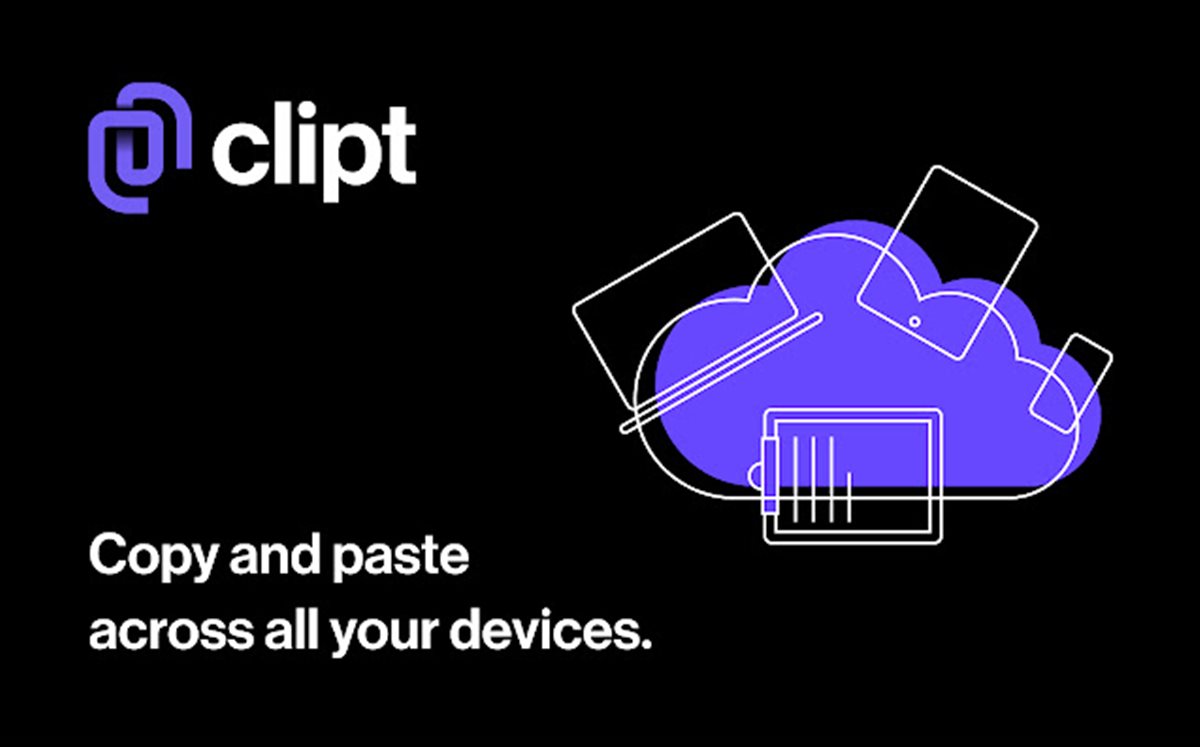Si has tenido problemas anteriormente para pasar documentos, fotos o archivos de tu móvil Android a tu PC o viceversa, pues déjanos decirte que esos dolores de cabeza ya pasaron y ahora cuentas con múltiples herramientas que te pueden ayudar a transferir aquellos archivos que necesites, y sin muchas complicaciones de por medio.
Hay un amplio número de aplicaciones creadas para ese objetivo, pero una opción que hemos encontrado bastante interesante es la de Clipt – Copy & Paste, una app gratuita que podrás conocer a profundidad en las siguientes líneas.
Entrando en materia, Clipt-Copy & Paste es una aplicación gratuita sin anuncios y sin compras in-app desarrollada por OneLab, quien viene siendo una división de la compañía china OnePlus y que ha sido originada para producir diversas herramientas que puedan ser de utilidad en los dispositivos móviles.
Si le damos un vistazo al perfil de la app en la Google Play, podemos ver que cuenta con una valoración de 4,7 estrellas sobre 5 en base a más de 2 mil reseñas y ya acumula más de 100 mil descargas, por lo que es evidente que no estamos hablando de una aplicación cualquiera.
Ahora bien, el funcionamiento de Clipt-Copy & Paste es bastante sencillo, y básicamente pasa por descargar la app desde la Google Play, luego iniciar sesión con tu cuenta de Google (la aplicación se vinculará con tu cuenta de Google Drive para transferir los archivos), instalar la extensión en tu PC y listo, ya podrás comenzar a enviar lo que necesites.
Qué hay que hacer para comenzar a transferir archivos con Clipt-Copy & Paste
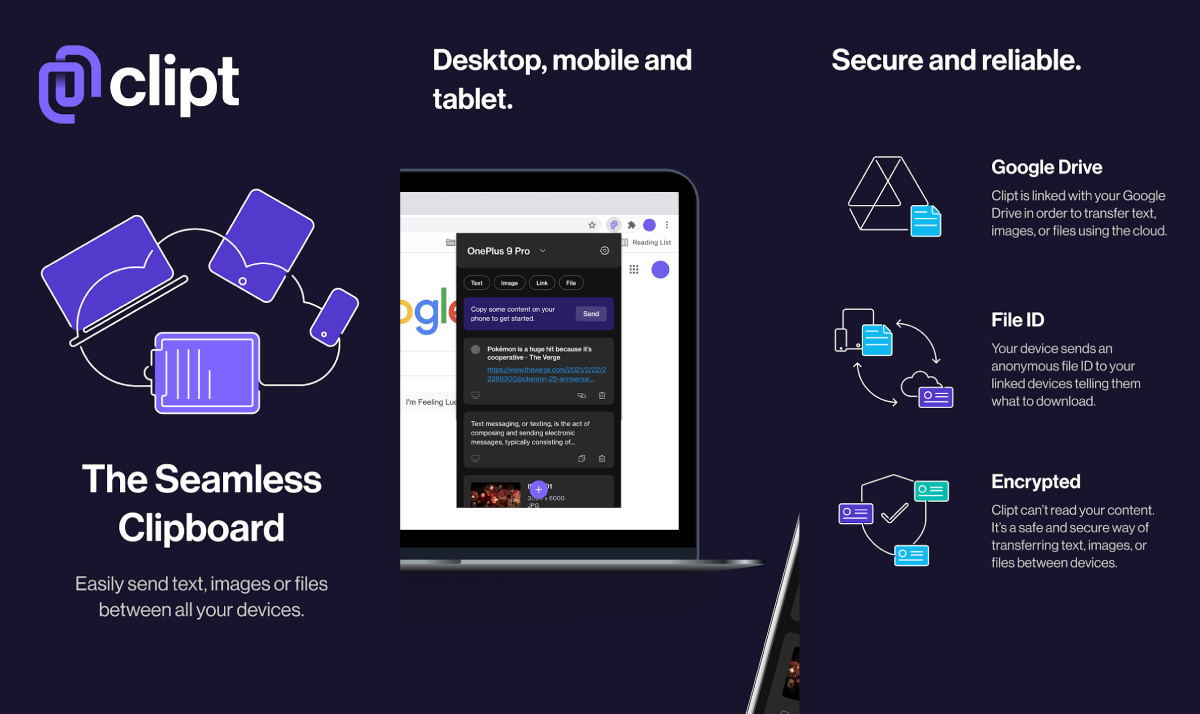
Siendo más específicos en relación con el punto anterior, lo primero que debes hacer es descargar Clipt-Copy & Paste en tu dispositivo móvil e iniciar sesión con tu cuenta de Google. Luego de ello, tendrás que pulsar el botón que indica Install on other devices, y será en ese punto cuando debas escoger ese navegador de internet que sueles utilizar en tu PC, bien sea Chrome, Opera, Brave, Edge, etc.
Allí mismo podrás leer que por el momento la app no tiene soporte para Safari y Mozilla Firefox, aunque están trabajando en ello para poder incluirlos en el futuro. Dicho esto, será necesario que tomes previsiones en caso de que uses alguno de estos dos navegadores.
Ahora es el momento en el que deberás descargar la extensión de Clipt en tu ordenador, y para ello lo único que debes hacer es ingresar a la Chrome Web Store y escribir Clipt en el buscador, o también puedes pulsar aquí para ir directamente a la página. Pulsa en el botón azul que indica Añadir a Chrome y luego presiona el botón de Añadir extensión que se te mostrará en una nueva ventana emergente.
Cuando se te redirija a la página de configuración de la extensión, oprime en el botón morado de Get started y luego inicia sesión con tu cuenta de Google, la misma que hayas vinculado en el móvil.
Prácticamente eso sería todo para que la aplicación ya quede configurada y lista para transferir archivos, aunque eso sí, lo mejor será que fijes la extensión en la barra superior del navegador, pulsando primero en el botón que tiene una pieza de rompecabezas y luego oprimiendo en el símbolo de la aguja señalizadora que se muestra al lado derecho de la pestaña de Clipt.
En caso de que desees enviar archivos de tu móvil al ordenador, lo que deberás hacer es abrir la aplicación de Clipt desde tu smartphone y luego pulsar en el botón morado de + que se muestra en la esquina inferior derecha para transferir fotos, vídeos o archivos, o también en el botón de Send para enviar un texto o una URL que tengas en el portapapeles.
Contrariamente, si lo que quieres es pasar archivos de tu PC al móvil, aquí deberás pulsar primero sobre el logo de la extensión de Clipt, luego en la señal de Upload file y por último en el botón morado de +, allí ya podrás seleccionar el archivo que desees enviar.